- Unity User Manual 2021.1
- 图形
- 材质
- Material Inspector 参考
Material Inspector 参考
当您在 Unity 项目中选择材质资源时,可以使用 Inspector 窗口对其进行查看和编辑。有关材质的一般信息,请参阅材质简介。
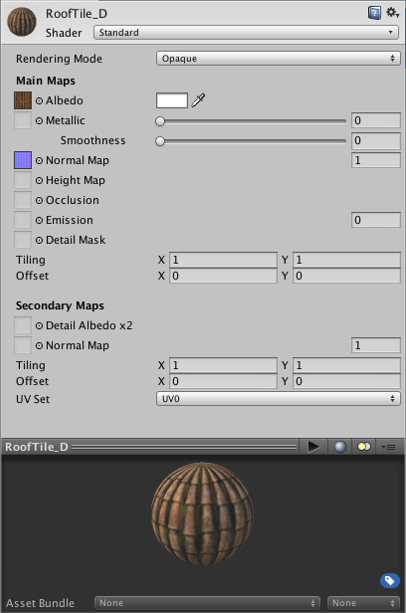
控件
可用控件如下:
| 控件 | 功能 | |
|---|---|---|
| Settings | 单击 Inspector 右上角的齿轮图标打开材质的 Settings 菜单并访问以下选项: | |
| Select Shader | 在项目视图中选择着色器资源。 | |
| Edit Shader | 在默认外部文本编辑器中打开着色器资源的源文件。 | |
| Create Material Preset | 在项目中的相同位置创建材质的副本。 | |
| Copy Material Properties | 将材质的属性复制到剪贴板。 | |
| Paste Material Properties | 如果剪贴板包含材质属性,Unity 会将它们粘贴到此材质中。否则,它没有任何作用。 | |
| Copy Atlas | 如果材质是 Text Mesh Pro 材质,Unity 会将字体图集复制到剪贴板。否则,它没有任何作用。 | |
| Paste Atlas | 如果材质是 Text Mesh Pro 材质并且剪贴板包含 Text Mesh Pro 字体图集,Unity 会将其粘贴到此材质中。否则,它没有任何作用。 | |
| Reset | 将所有材质属性重置为着色器资源中定义的默认值。 | |
| Shader | 使用此下拉菜单将着色器资源指定给该材质。 着色器资源根据其名称进行组织。有关为着色器指定名称的更多信息,请参阅 ShaderLab:为 Shader 对象指定名称。 |
|
属性
Unity 编辑器为材质显示的属性取决于该材质使用的着色器中定义的材质属性。
对于 Unity 内置着色器中定义的材质属性,请参阅以下页面:
| 属性 | 功能 |
|---|---|
| [材质属性] | 当前使用的 Shader 对象的材质属性。 有关更多信息,请参阅分配材料属性。 |
| Render Queue | 默认情况下,材质使用其着色器中定义的渲染队列。如果需要,使用此下拉菜单覆盖它。有关渲染队列的更多信息,请参阅 ShaderLab:子着色器标签。 对应于 Material.renderQueue 属性。 |
| Double Sided Global Illumination | 启用时,渐进光照贴图会在计算全局光照时考虑几何体的两面。这意味着正面和背面多边形将使用相同的发射和反照率来反射光。请注意,这并不意味着 Unity 渲染背面多边形,或将它们添加到光照贴图中。 对应于 Material.doubleSidedGI 属性。 |
Copyright © 2023 Unity Technologies
优美缔软件(上海)有限公司 版权所有
"Unity"、Unity 徽标及其他 Unity 商标是 Unity Technologies 或其附属机构在美国及其他地区的商标或注册商标。其他名称或品牌是其各自所有者的商标。
公安部备案号:
31010902002961